티스토리 뷰
윈도우 11 위젯 기본 개념과 주요 기능

윈도우 11의 위젯 기능은 사용자가 필요한 정보를 한눈에 확인할 수 있도록 도와주는 강력한 도구입니다. 날씨, 뉴스, 캘린더, 할 일 목록 등을 화면 구석에서 쉽게 볼 수 있으며, 작업 흐름을 방해하지 않고 실시간 정보를 제공합니다. 위젯은 작업표시줄의 전용 아이콘을 통해 접근할 수 있고, 개별적으로 사용자 맞춤 설정이 가능합니다. 이 기능의 활용법을 알면 생산성을 높이는데 큰 도움이 됩니다.
윈도우 11 위젯 작동 오류의 주요 원인

윈도우 11 위젯은 편리하지만 일부 사용자들은 작동 오류를 경험하기도 합니다. 가장 흔한 문제 중 하나는 위젯이 로드되지 않거나 흰 화면만 표시되는 현상입니다. 이러한 문제는 주로 다음과 같은 원인에서 발생합니다:\- 인터넷 연결 문제: 위젯은 인터넷을 통해 실시간 데이터를 가져오기 때문에 연결 상태가 불안정하면 오류가 발생할 수 있습니다.\- Microsoft 계정 문제: 위젯은 Microsoft 계정에 의존하여 작동하는 경우가 많습니다. 로그아웃 상태이거나 계정 동기화 오류가 있으면 위젯이 제대로 작동하지 않을 수 있습니다.\- 시스템 파일 손상: 윈도우 운영체제의 일부 파일이 손상되거나 누락되면 위젯의 정상 작동이 어려워질 수 있습니다.
윈도우 11 위젯 오류 해결 방법

문제가 발생했을 때 먼저 시도할 수 있는 몇 가지 간단한 해결 방법을 소개합니다:\- 시스템 재부팅: 기본적이지만 효과적인 방법으로, 재부팅을 통해 간단한 충돌 문제를 해결할 수 있습니다.\- Microsoft 계정 동기화 확인: 작업표시줄의 위젯을 동작시키려면 Microsoft 계정에 로그인되어 있어야 합니다. 계정 로그인을 다시 진행하고 동기화를 확인하세요.\- 그래픽 드라이버 업데이트: 최신 그래픽 드라이버가 없으면 위젯 기능이 제대로 작동하지 않을 수 있습니다. 장치 관리자에서 드라이버를 최신 상태로 업데이트해 보세요.\- 윈도우 업데이트: 시스템 업데이트가 누락되었을 수 있습니다. 설정 > 업데이트 및 보안 > 윈도우 업데이트에서 최신 업데이트를 확인하고 적용하세요.
위젯 활성화 및 설정 최적화 팁

위젯의 활성화와 사용자 맞춤화를 통해 효율적으로 활용할 수 있습니다:\- 위젯 활성화: 작업표시줄의 빈 공간을 마우스 오른쪽 버튼으로 클릭하고 [작업표시줄 설정]에서 [위젯] 옵션을 활성화할 수 있습니다.\- 위젯 추가 및 삭제: 위젯 패널의 [+] 버튼을 눌러 추가하거나 불필요한 위젯은 삭제하여 화면을 깔끔하게 정리하세요.\- 위젯 크기 조정: 위젯의 크기를 조정하고 이동하여 필요한 정보를 더 쉽게 확인할 수 있도록 구성할 수 있습니다.
추가 문제를 예방하는 유지관리 팁
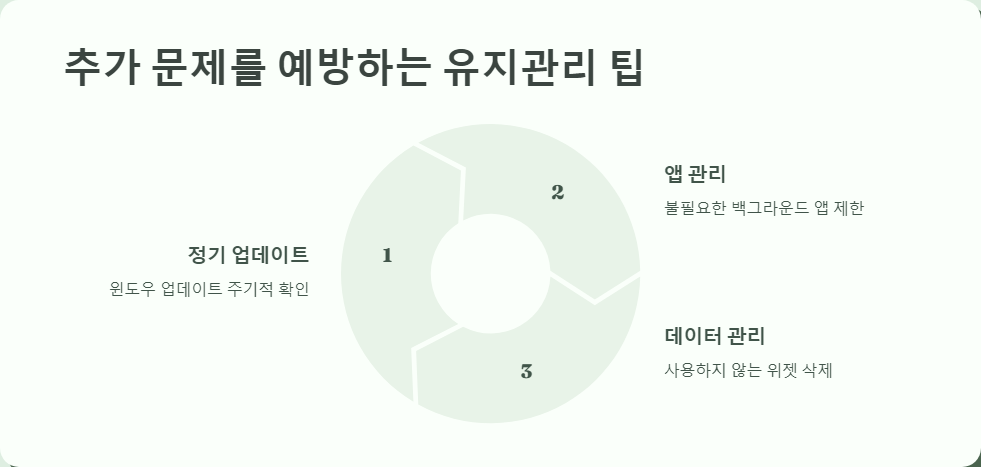
위젯 문제를 최소화하기 위해 정기적으로 시스템을 관리하는 것도 중요합니다:\- 정기적인 윈도우 업데이트: 최신 보안 패치 및 위젯 관련 문제 해결을 위해 윈도우 업데이트를 주기적으로 확인하세요.\- 백그라운드 앱 관리: 불필요한 앱의 백그라운드 실행을 제한하면 시스템 성능을 최적화하고 위젯의 원활한 작동을 도울 수 있습니다.\- 위젯 데이터 관리: 사용하지 않는 위젯은 삭제하고 자주 사용하는 위젯만 남겨 시스템 부하를 줄이세요.
위의 정보들을 활용하면 윈도우 11 위젯의 다양한 문제를 해결하고 더 효율적으로 사용할 수 있습니다. 문제 발생 시 한 가지씩 차근차근 적용해보고, 맞춤 설정을 통해 자신만의 작업 환경을 만들어보세요.
'윈도우11 운영체제' 카테고리의 다른 글
| 윈도우 11 임시 파일 삭제 방법: 🚀 1분 만에 쾌적한 PC 만들기! (자주 묻는 질문 완벽 해결) (0) | 2025.02.17 |
|---|---|
| 윈도우 11 가상 메모리 최적화: 성능 향상 및 렉 줄이기, 사용자들이 가장 궁금한 설정법은? (0) | 2025.02.17 |
| 윈도우 11 디스크 공간 부족 해결: 원인 진단부터 확보 방법, 쾌적한 PC 환경 만들기 (0) | 2025.02.17 |
| 윈도우 11 시스템 이미지 복구 방법: 정품 ISO 다운로드 및 설치 궁금증 해결 (0) | 2025.02.17 |
| 윈도우 11에서 UEFI 설정 방법과 초기화 문제 해결 (0) | 2025.02.17 |

